手机快剪辑如何删除视频 快剪辑软件如何快速删除不需要的视频段落
日期: 来源:铲子手游网
在如今手机剪辑软件的普及下,剪辑视频已经成为了很多人记录生活、分享经历的常用方式,有时候我们会发现拍摄的视频中存在一些不需要的片段,这将影响整体观赏效果。所以学会如何快速删除不需要的视频段落就显得尤为重要了。在这篇文章中我们将探讨手机快剪辑软件中的删除视频功能,帮助大家轻松地删除不需要的片段,让我们的剪辑作品更加精彩。
快剪辑软件如何快速删除不需要的视频段落
步骤如下:
1.1打开快剪辑,点击右上角“本地视频”导入视频
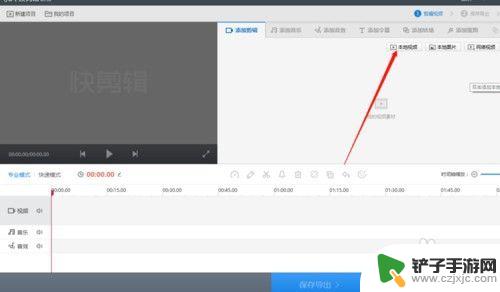
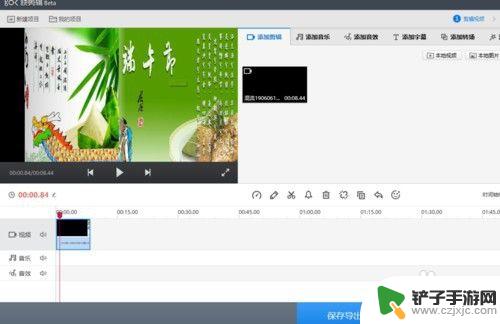
2.2此时将视频播放一次查看那些片段需要,那些片段不需要。然后将指针拉到需要的位置,点击一下上面的工具“剪切”按钮,剪切后分为两段。
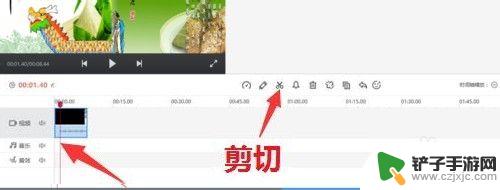
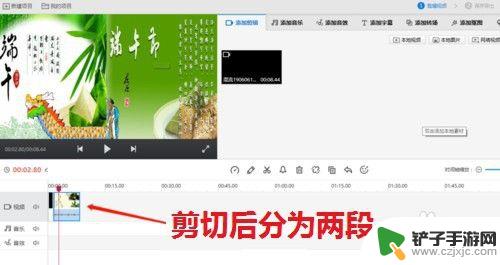
3.3再一次将指针拉到剪切后面的片段中,找到合适的位置,再一次点击“剪切”按钮,分为三段。
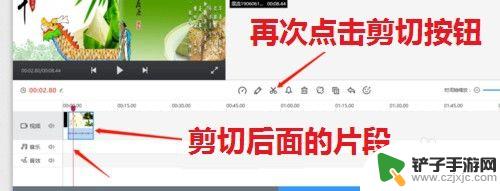
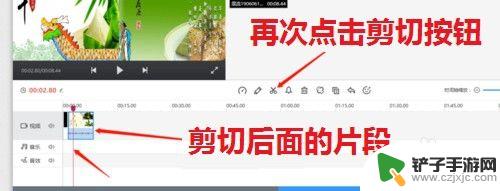
4.4这时将中间的一段选中,点击一下上面的“除删”按钮。弹出删除确认窗口,点击“确定”,就只有两段。
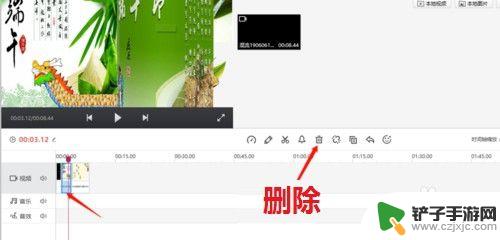
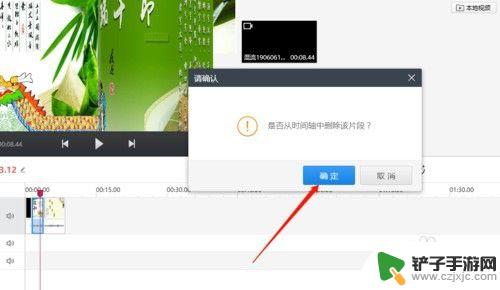
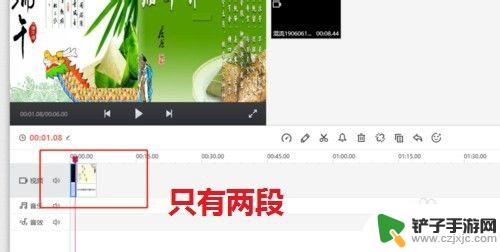
5.5其他前面后面都是一样的方法剪切再删除的方法,选择需要编辑以及美化的点击工具“编辑”进行处理
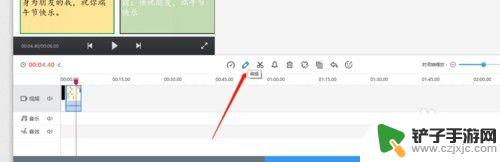
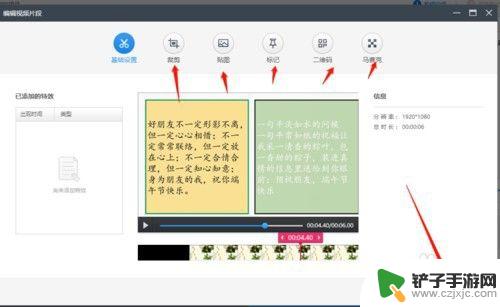
6.6处理完成之后,点击下面“保存导出”,在导出里面可以设置导出的位置,设置片头
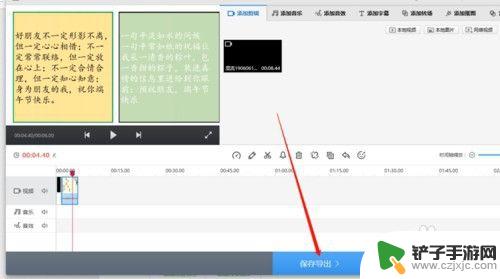
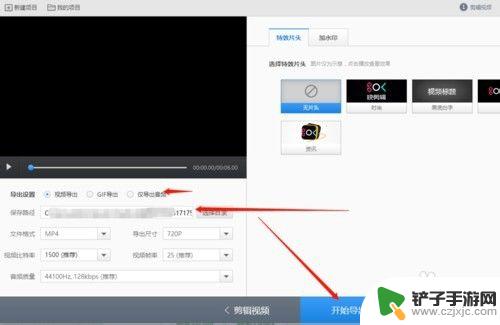
以上就是手机快剪辑如何删除视频的全部内容,有遇到相同问题的用户可参考本文中介绍的步骤来进行修复,希望能够对大家有所帮助。














